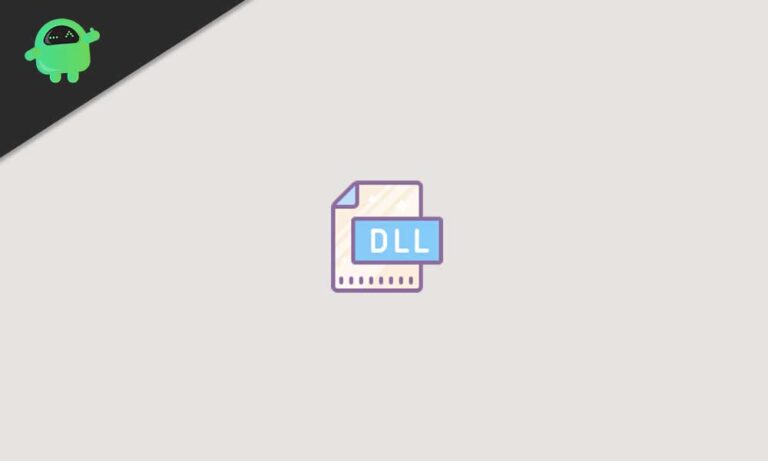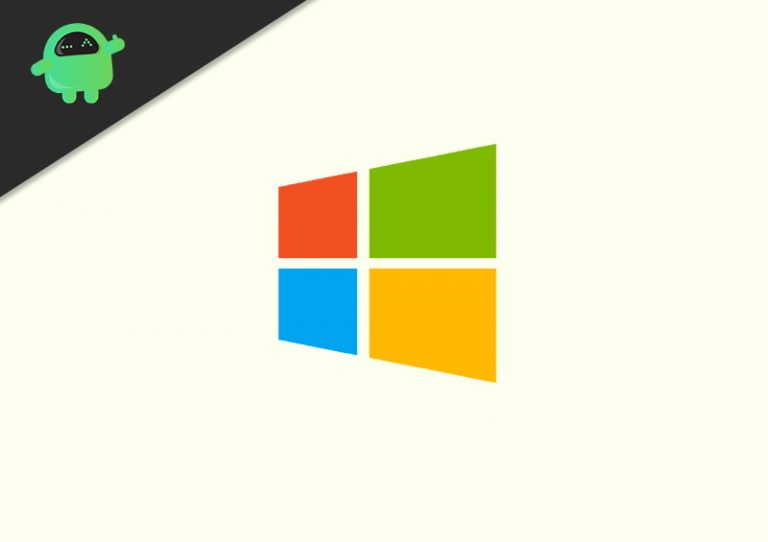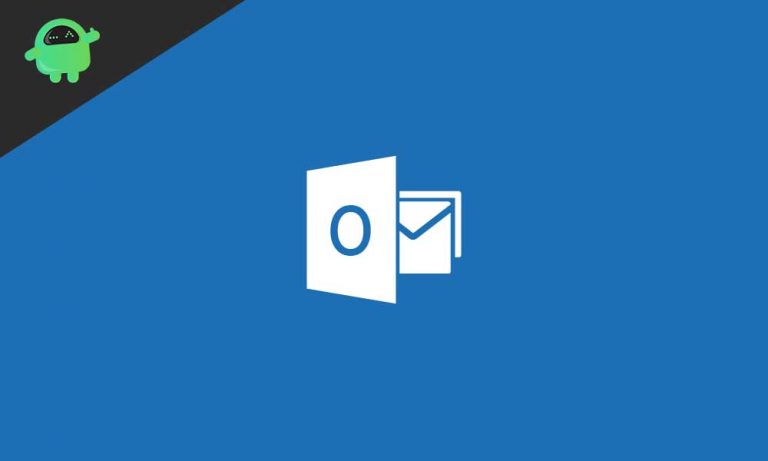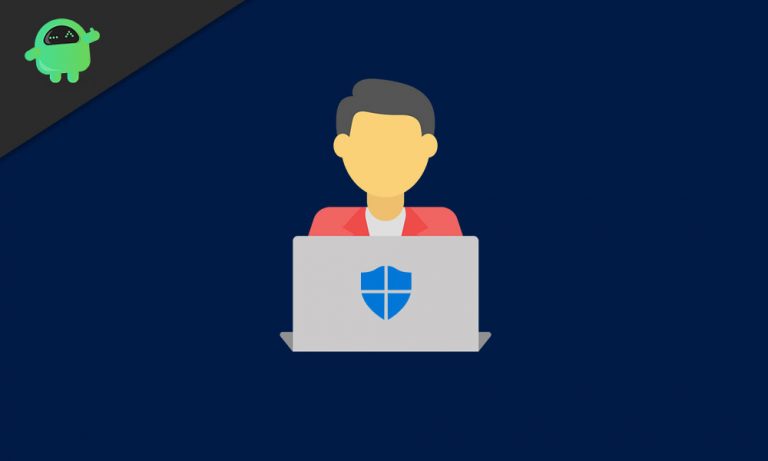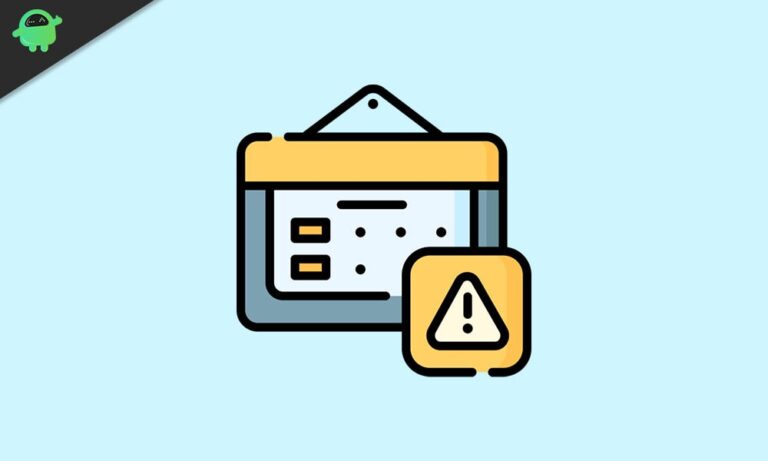Как исправить ошибку контрольной суммы CMOS в Windows 10
Ошибка контрольной суммы CMOS – это стандартная системная ошибка, которая возникает на компьютерах с Windows. Ошибка появляется при попытке запустить компьютер. Появляется сообщение об ошибке: «Ошибка контрольной суммы CMOS – загружены значения по умолчанию». Ошибка – не что иное, как результат конфликта между дополнительным металлооксидным полупроводником (CMOS) и базовой системой ввода / вывода (BIOS).
Иногда при ошибке отображается сообщение: «Нажмите F1, чтобы продолжить, F2, чтобы войти в НАСТРОЙКУ». Но если нажать F1, ошибка не исчезнет. Ошибка вызывает большие проблемы, и вам необходимо как можно скорее устранить эту ошибку, если вы хотите использовать свой компьютер. И чтобы помочь вам с ошибкой контрольной суммы CMOS, мы собираемся обсудить некоторые полезные решения в этой статье. Итак, продолжайте читать, чтобы узнать больше об ошибке контрольной суммы CMOS.
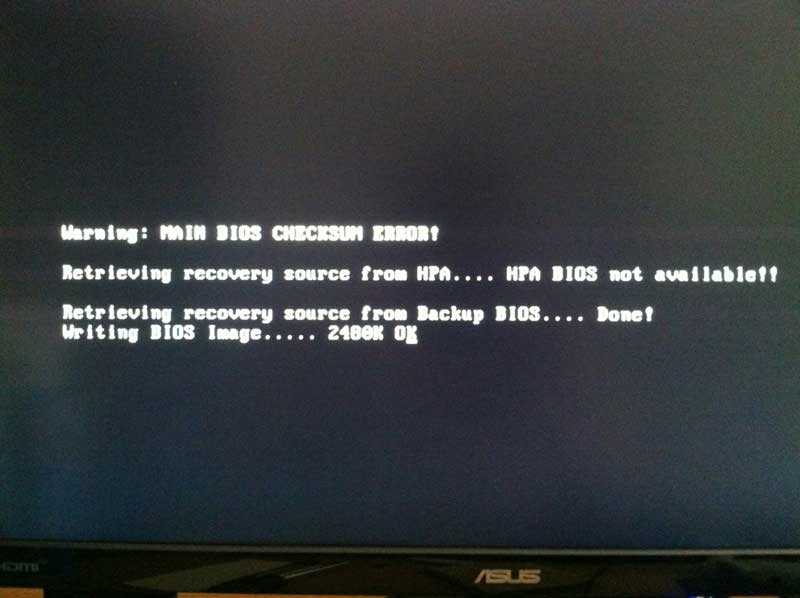
Что вызывает ошибку контрольной суммы CMOS:
Бесплатный металлооксидный полупроводник или CMOS – это полупроводниковый чип на материнской плате вашего компьютера. Он отвечает за хранение информации о BIOS. BIOS (базовая система ввода / вывода) выполняет задание по запуску и тестированию оборудования, например ЦП, памяти, клавиатуры, мыши и т. Д. Ошибка возникает, когда CMOS не может проверить данные, хранящиеся в BIOS, что иначе известно как сбой проверки контрольной суммы. Ошибка может возникать, когда в CMOS разряжается батарея или данные BIOS повреждены. Кроме того, когда в BIOS происходит сбой, вирусы могут изменить значение данных BIOS, что приведет к сбою проверки контрольной суммы. CMOS является частью материнской платы. Итак, если каким-либо образом материнская плата вашего компьютера повреждена, это может вызвать ошибку контрольной суммы CMOS. Вы узнали все причины ошибки контрольной суммы CMOS, и теперь давайте обсудим решения.
Решения для исправления ошибки контрольной суммы CMOS:
Решение 1. Следуйте традиционному пути
Иногда, когда вы выключаете компьютер непосредственно с помощью кнопки питания, не выполнив традиционные шаги по выключению компьютера, это нарушает работу вашего компьютера. Вот почему ошибка контрольной суммы CMOS приветствует вас при следующем запуске компьютера. В этом случае вам нужно только следовать инструкциям на экране. Надеюсь, ошибка будет решена, и вы успешно перезагрузите компьютер.
Решение 2. Проверьте и замените батарею CMOS
CMOS использует батарею для хранения энергии после выключения компьютера. Обычно батарея CMOS выходит из строя через 5 лет. Если вы столкнулись с ошибкой контрольной суммы CMOS на старом компьютере, вам следует проверить аккумулятор. Осторожно откройте корпус компьютера и извлеките старую батарею. Если вы думаете, что не сможете сделать это должным образом, обратитесь к компьютерному технику.
Решение 3. Проверьте клеммы батареи CMOS.
Даже после замены батареи CMOS вы сталкиваетесь с ошибкой, и тогда проблема в клеммах батареи. Чтобы решить эту проблему, выполните следующие действия.
- Для эффективной работы батареи CMOS требуется более трех выводов.
- Осторожно извлеките батарею CMOS из компьютера, затем проверьте клеммы.
- Вы должны согнуть положительный штифт и отрицательный штифт.
- Еще раз правильно вставьте аккумулятор в гнездо для аккумулятора.
- Соберите все вместе и перезапустите компьютер. Теперь видите, что ошибка появляется снова.
Решение 4. Сбросьте BIOS
В некоторых случаях ошибка контрольной суммы CMOS может возникнуть в результате заражения вредоносным ПО. Заражение вредоносным ПО может нарушить работу BIOS. В этой ситуации сброс BIOS может устранить ошибку контрольной суммы CMOS. Чтобы сбросить BIOS, выполните действия, указанные ниже.
- Когда вы видите сообщение об ошибке «Нажмите F1, чтобы продолжить, F2, чтобы войти в SETUP», вы должны нажать F2.
- Откроется окно настроек BIOS.
- Вы можете увидеть используемый ключ на экране вашего компьютера.
- Вы должны выбрать Загрузка значений по умолчанию.
- Если на вашем дисплее отображается Загрузить настройки BIOS по умолчанию (Да / Нет), Нажмите “Y«.
- Выйдите из окна настроек BIOS и перезагрузите компьютер.
- Если вы снова видите ошибку, войдите в окно настроек BIOS, выполнив предыдущие шаги.
- На этот раз вы выбираете Стандартные функции CMOS.
- Здесь вам нужно исправить Дата и время.
- Нажми на SATA или диск
- Если на вашем компьютере нет дисковода для гибких дисков, выберите Отключить / Нет / Не обнаружено для отключения сканирования дисковода гибких дисков.
- Перед выходом из окна настроек BIOS необходимо сохранить изменения.
- Теперь попробуйте перезагрузить компьютер.
Решение 5. Исправьте ошибку, обновив BIOS
BIOS необходим для запуска вашего компьютера. Если BIOS показывает такие проблемы, как ошибка контрольной суммы CMOS, вам следует проверить наличие обновлений BIOS. Однако обновление BIOS вручную может нанести вред вашему компьютеру. Так что будет лучше, если вы попробуете это под руководством техника. Выполните следующие действия, указанные ниже, чтобы обновить BIOS.
- Нажмите Клавиша Windows + R.
- Тип “msinfo32»И нажмите ОК.
- Выбрать Системная информация вариант.
- Здесь вы можете увидеть Версия / дата BIOS установлен на вашем компьютере.
- Затем вам нужно перейти на веб-сайт производителя компьютера, чтобы узнать, установлена ли на вашем компьютере последняя версия BIOS.
- Здесь вы можете скачать доступные обновления и установить их на свой компьютер.
Решение 6. Неисправная материнская плата
Если ни одно из вышеперечисленных решений не помогло вам, значит, неисправна материнская плата вашего компьютера. Если материнская плата каким-либо образом повреждается, это может вызвать ошибку контрольной суммы CMOS. Да и самостоятельно починить материнскую плату особо не получится. Таким образом, у вас нет другого выхода, кроме как передать свой компьютер профессиональному технику, который поможет вам с заменой материнской платы.
Ошибка контрольной суммы CMOS – очень неприятная ошибка для пользователей Windows. CMOS – это тонкая технология, которая часто показывает ошибки при загрузке компьютера. Если у вас не получается запустить компьютер, за это отвечает CMOS. Вам нужно исправить эту проблему как можно быстрее, чтобы продуктивно использовать компьютер.
Мы предоставили вам несколько простых шагов, чтобы исправить ошибку. Если ошибка контрольной суммы CMOS беспокоит ваш компьютер, вы можете использовать приведенные выше решения для устранения ошибки. Мы надеемся, что это руководство было полезным. Если у вас есть какие-либо вопросы или отзывы, напишите комментарий в поле для комментариев ниже.